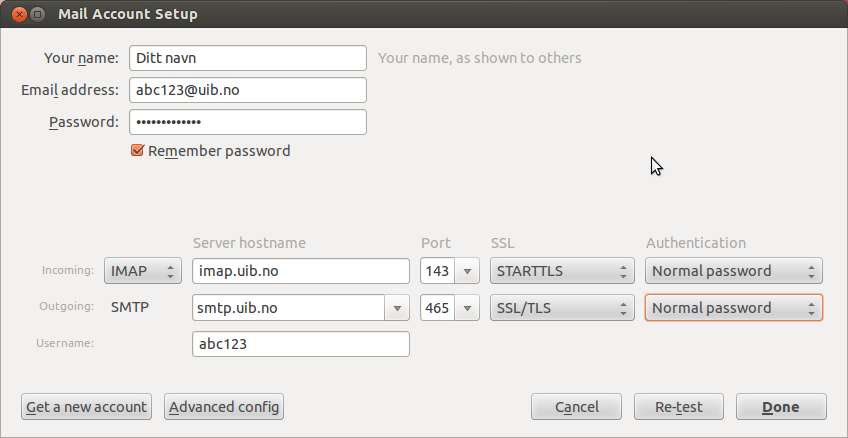Oppsett av e-post i Thunderbird: Forskjell mellom sideversjoner
mIngen redigeringsforklaring |
mIngen redigeringsforklaring |
||
| Linje 25: | Linje 25: | ||
Under Tjenerinstillinger: | Under Tjenerinstillinger: | ||
'''Tjenernavn''' imap | '''Tjenernavn''' imap.uib.no | ||
'''Brukernavn''' abc123 ''(bytt ut med ditt eget tilsvarende)'' | '''Brukernavn''' abc123 ''(bytt ut med ditt eget tilsvarende)'' | ||
'''Port''' 143 | '''Port''' 143 | ||
Sideversjonen fra 5. feb. 2019 kl. 07:14
Denne guiden er ment for studenter og ansatte med UNIX mail (ALF). Ansatte med outlook/exchange-epost se her: Oppsett_av_e-post_i_Thunderbird_(10)_mot_kalender-serveren
Mozilla Thunderbird er fri programvare og kan lastes ned til privatdriftede Windows/Mac/Linux-maskiner herfra: [1] Programmet er tilgjengelig alle klientdriftede Windows og Linux maskiner og kan lastes ned fra Managed software update på klientdriftede MAC-maskiner.
På klientdriftede maskiner med windows kan en forsøke å kjøre Start -> All programs -> Support -> Reset Thunderbird og se om dette viker. På kliendriftede Linuxmaskiner finnes det også tilsvarende funksjonalitet. Dette finner man ved å søke på "Thunderbird" i Ubuntu Dash home (UIB Reset Thunderbird og UIB Configure Thunderbird).
- Gå inn på menyen "Verktøy" og velg "Kontoinstillinger" (Kontoinstillingene ligger under menyen "Rediger" i Linux).
- Trykk på knappen "Kontohandlinger og velg "Legg til e-postkonto".
- Fyll ut feltene med ditt navn, e-postadresse: (for eksempel abc123@uib.no.)
- Trykk fortsett.
Thunderbird søker så etter tjenerinstillinger. Det vil ofte fungere og bare velge "Opprett konto", men det er likevel noen valg som kan være fordel å sette manuelt. For eksempel kan det være en fordel å stille på valgene under "Synkronisering og lagring" for å unngå at programmet bruker for mye lagringsplass. Bruken av lagringsplass kan begrenses ved å bare synkronisere de nyeste meldingene eller ikke å laste ned store meldinger. Disse valgene er spesielt viktig å sette på UIB-pcer med begrenset lagring til hver bruker. For eksempel kan disse verdiene settes til "Synkroniser med de nyeste 100 dager" og "Ikke last ned meldinger større enn 150KB"
- Trykk OK og kontoen skal bli opprettet.
Hvis det kommer opp noen feil med kontoinstillingene eller passord, gå inn igjen på kontoinstillingene og sjekk at følgende verdier er riktige:
Under Tjenerinstillinger:
Tjenernavn imap.uib.no Brukernavn abc123 (bytt ut med ditt eget tilsvarende) Port 143
Tilkoblingssikkerhet STARTTLS Autentiseringsmetode Vanlig passord
Andre e-postkontoer i Thunderbird
GMail
Legg til e-postkonto på samme måte som beskrevet over. Skriv inn: (ditt brukernavn)@gmail.com og ditt passord og thunderbird skal automatisk finne de riktige serverinnstillingene. Også her er det viktig å tenke på problemstillingene forbundet med synkronisering og lagring som beskrevet over.